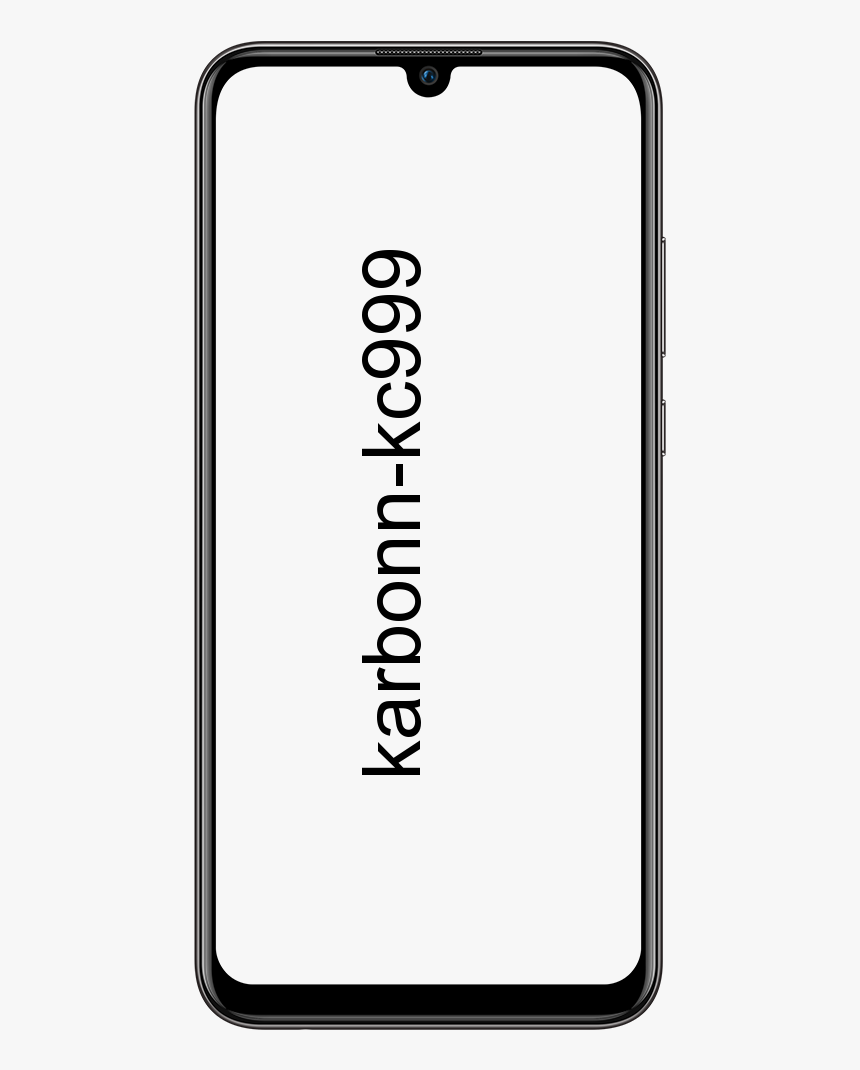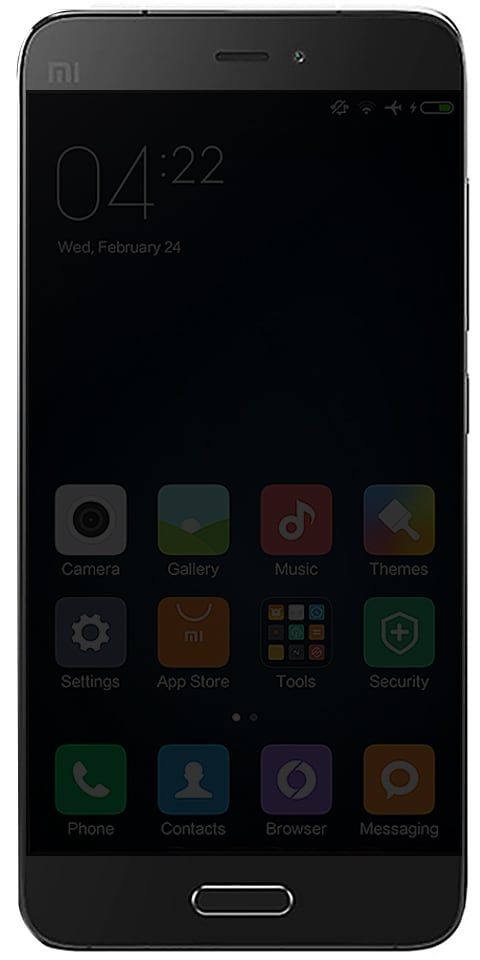Освободите место на вашем телефоне Android
Это может произойти очень эффективно, особенно если у вас есть телефон Android с емкостью менее 128 ГБ: в какой-то момент вы пытаетесь представить новую классную игру или новое интересное приложение, но не можете. Вам не хватает места. Постарайтесь не замерзнуть. Если вы не готовы покупать другой телефон, и в вашем телефоне нет полезного отверстия для карты памяти microSD для дополнительной емкости, вы, вероятно, все равно можете получить больше свободного места, чем обычно, с некоторыми основными домашними работами. Вот несколько рекомендаций, как лучше всего вернуть часть этой емкости.

ИСПОЛЬЗУЙТЕ ИНСТРУМЕНТ СВОБОДНОГО ПРОСТРАНСТВА ANDROID
В Android есть встроенный инструмент, который поможет вам увеличить объем используемой памяти на вашем телефоне. Легко найти:
- Зайдите в настройки вашего телефона Android и выберите Хранилище. Помимо прочего, вы увидите информацию о том, сколько места используется, ссылку на инструмент под названием Smart Storage (подробнее об этом позже) и список категорий приложений.
- Нажмите на синюю кнопку Освободить место
- Вам будет предложено использовать приложение Google Files (если оно установлено) или встроенную функцию удаления элементов. Последний дает вам возможность очистить ваши фотографии и видео на Android (если они зарезервированы), загруженные файлы и редко используемые приложения.

В разделе «Хранилище» есть и другие удобные инструменты. Например, вы можете узнать, сколько места занимает каждое из ваших приложений:
- В Хранилище нажмите на категорию (например, Музыка и аудио или Игры). Вы получите список всех ваших приложений, соответствующих этой категории, с указанием количества места, которое они занимают.
- Нажмите на название приложения. Теперь вы можете узнать размер приложения, сколько доступного хранилища используется пользовательскими данными и сколько места используется кешем. Две кнопки позволяют очистить хранилище или очистить кеш.

Наконец, есть переключатель для функции Smart Storage, которая дает вашему телефону разрешение на автоматическое удаление резервных копий фотографий через 30, 60 или 90 дней. Он также автоматически удалит резервные копии фотографий и видео, если ваше хранилище почти заполнено.

ПРОВЕРЬТЕ ПРИЛОЖЕНИЯ НА СВОЕМ ТЕЛЕФОНЕ ANDROID
Хороший способ сэкономить место - убедиться, что вы не забиваете работу приложениями, которыми не пользовались несколько месяцев. Слишком просто скачать приложение, попробовать его и оставить на месте, пока вы занимаетесь другими делами.
- Нажмите на свое приложение Play Store
- Щелкните значок меню (три параллельные линии) в верхнем левом углу и выберите Мои приложения и игры.
- Нажмите на Установлено в верхней строке меню.
- Найдите верхнюю строку, которая начинается на этом устройстве…. Справа от него находится значок, позволяющий сортировать список приложений; нажмите на это и выберите «Последний раз использовался».
- Приложения, которые вы использовали последними, будут наверху. Проведите пальцем вниз, чтобы узнать, какими приложениями вы давно не пользовались.

Вы также можете узнать, есть ли какие-либо приложения, которыми вы давно не пользовались, с помощью файлового менеджера (см. Ниже).
ХРАНИТЕ СВОИ ФОТОГРАФИИ ОНЛАЙН
Фотографии и видео могут занимать много места на вашем телефоне. К счастью, если у вас есть телефон Android, вы, вероятно, уже загружаете свои фотографии в Google Фото - и поэтому можете снимать их со своего телефона.
- Откройте приложение 'Фото'. Нажмите на значок меню (три параллельные линии) в верхнем левом углу и выберите «Настройки».
- Выберите Резервное копирование и синхронизация.
- Убедитесь, что переключатель «Резервное копирование и синхронизация» вверху страницы установлен в положение «Вкл.». Вы также должны проверить, какая учетная запись указана в разделе Резервная учетная запись. Если у вас несколько учетных записей, вы можете переключиться на ту, которую хотите использовать.

Есть и другие варианты. Например, вы можете выбрать качество фотографий, которые вы хотите загружать, и хотите ли вы, чтобы телефон загружал фотографии, когда вы используете сотовые данные.
- Нажмите на значок меню
- Нажмите на пункт меню «Освободить место». Вы увидите всплывающее окно, в котором будет указано, сколько памяти и сколько элементов будет удалено. Выберите Освободить XX ГБ.

ИСПОЛЬЗУЙТЕ МЕНЕДЖЕР ФАЙЛОВ НА СВОЕМ ТЕЛЕФОНЕ ANDROID
Если телефон у вас был больше нескольких месяцев, скорее всего, у вас накопилось много устаревших, повторяющихся или просто ненужных файлов, занимающих много места. Файловые менеджеры, такие как Google Files, позволяют проверять различные папки с файлами и видеть, что там есть. Многие из них также имеют функции, которые помогут вам найти и удалить ненужные файлы хранилища, такие как ненужные файлы, повторяющиеся файлы или файлы слишком большого размера, без необходимости искать их вручную.